您现在的位置是: 首页 > 硬件配置 硬件配置
小米手机投屏到电脑怎么弄_小米手机投屏到电脑上怎么投屏
tamoadmin 2024-10-11 人已围观
简介昨天小编想要将自己小米手机上的画面投屏到电脑上,不过第一次使用不知道怎么操作,于是小编到网上搜集了相关的投屏方法,终于成功的将小米手机上的画面投屏到电脑上了,下面小编就把自己的操作步骤也分享给大家,大家有需要的话快来看看吧。小米手机怎么投屏到电脑?具体步骤如下:1.首先点击电脑桌面左下角的“开始”图标;2.弹出菜单页面后,点击锯齿状的设置图标;3.进入“Windows设置”页面后,点击进入“系统”
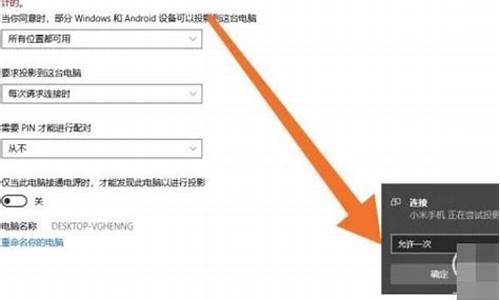
昨天小编想要将自己小米手机上的画面投屏到电脑上,不过第一次使用不知道怎么操作,于是小编到网上搜集了相关的投屏方法,终于成功的将小米手机上的画面投屏到电脑上了,下面小编就把自己的操作步骤也分享给大家,大家有需要的话快来看看吧。
小米手机怎么投屏到电脑?
具体步骤如下:
1.首先点击电脑桌面左下角的“开始”图标;
2.弹出菜单页面后,点击锯齿状的设置图标;
3.进入“Windows设置”页面后,点击进入“系统”设置选项;
4.再点击进入“投影到此电脑”选项;
5.进入到“投影到此电脑”设置页面后,点击第一个下拉剪头设置选项;
6.把下拉菜单选项设置为“所有位置都可用”;
7.接下来点击进入小米手机的“设置”应用程序;
8.找到“更多连接方式”设置选项,点击进入;
9.然后点击进入“无线显示”设置选项;
10.再打开“无线显示”开关;
11.接着点击需要投影到电脑的名称即可;
12.在电脑桌面确认手机投影请求后就可以在电脑上显示手机画面,也可以直接显示手机视频画面。
以上就是小编为大家带来的小米手机怎么投屏到电脑的方法了,希望能帮助到大家。
Windows10无线投屏功能的使用前提是电脑要与手机接入同一个wifi,且必须接入Wifi。如果电脑使用网线的话是不行的。
这项功能隐藏在“投影”功能下方,也就是平时我们连接投影仪所用的那个Win+P下。在这个面板中,你会发现最下方有一个“连接到无线显示器”的选项,点击后Windows10会自动搜索其他支持Miracast协议的显示设备。比方说你的电视机支持Miracast,连接后就可以把Win10桌面直接投影到电视机上。
具体步骤如下:
1、在电脑上打开操作中心,然后点击投影按钮;
2、然后选择投影到这台电脑;
3、在当你同意时,Windows 电脑和手机可以投影到这台电脑下修改为所有位置都可用;
4、再打开手机设置中的无线显示;
5、此时电脑会出现邀请提示,我们需要接受连接请求;
6、连接完成后我们就可以在电脑屏幕中看到手机中的内容了!







